Tout le monde a l'air de chercher des hyperliens sur Slack, mais c'est presque magique de voir à quel point c'est facile. Il y a deux façons principales de le faire.
Comment créer un lien hypertexte dans Slack à l'aide d'un raccourci clavier
Copiez l’URL vers laquelle vous souhaitez créer un lien.
Surligne le texte que tu souhaites mettre en hyperlien.
Tapez
command + Shift + Usur Mac ouCtrl + Shift + Usur Windows. (Vous pouvez également cliquer sur l’icône du lien juste au-dessus du champ de message, mais pourquoi le faire alors que vous pouvez utiliser un raccourci ?)La fenêtre contextuelle hypertexte s’affiche : collez le lien dans le champ Lien , puis cliquer sur Enregistrer.
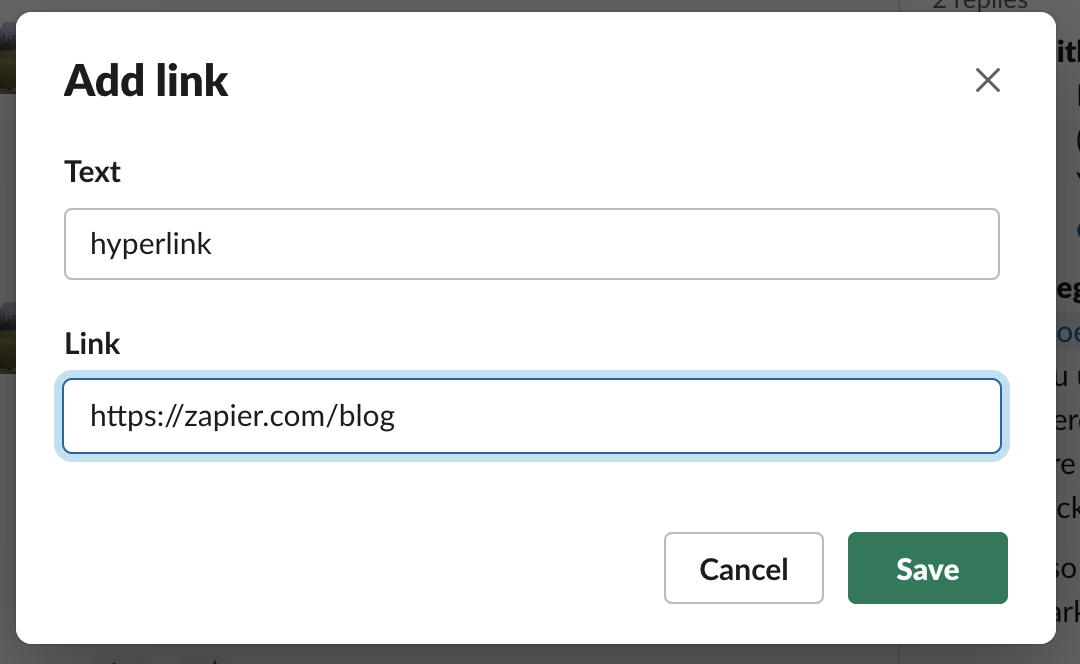
Comment ajouter un lien hypertexte Slack à l'aide d'un raccourci clavier encore plus court
Copiez l’URL vers laquelle vous souhaitez créer un lien.
Surligne le texte que tu souhaites mettre en hyperlien.
Tapez
Command + Vsur Mac ouCtrl + Vsur Windows.
Le texte sera lié par un lien hypertexte sans avoir à utiliser cette fenêtre contextuelle Ajouter un lien . Cela semble anodin (couper une étape et quelques touches), mais lorsque vous passez votre journée à ajouter des liens à Slack, cela s’additionne. Lorsque Michelle Poterek, championne des clients chez Zapier, a partagé cet aperçu dans un billet de blog interne, les gens se sont déchaînés.
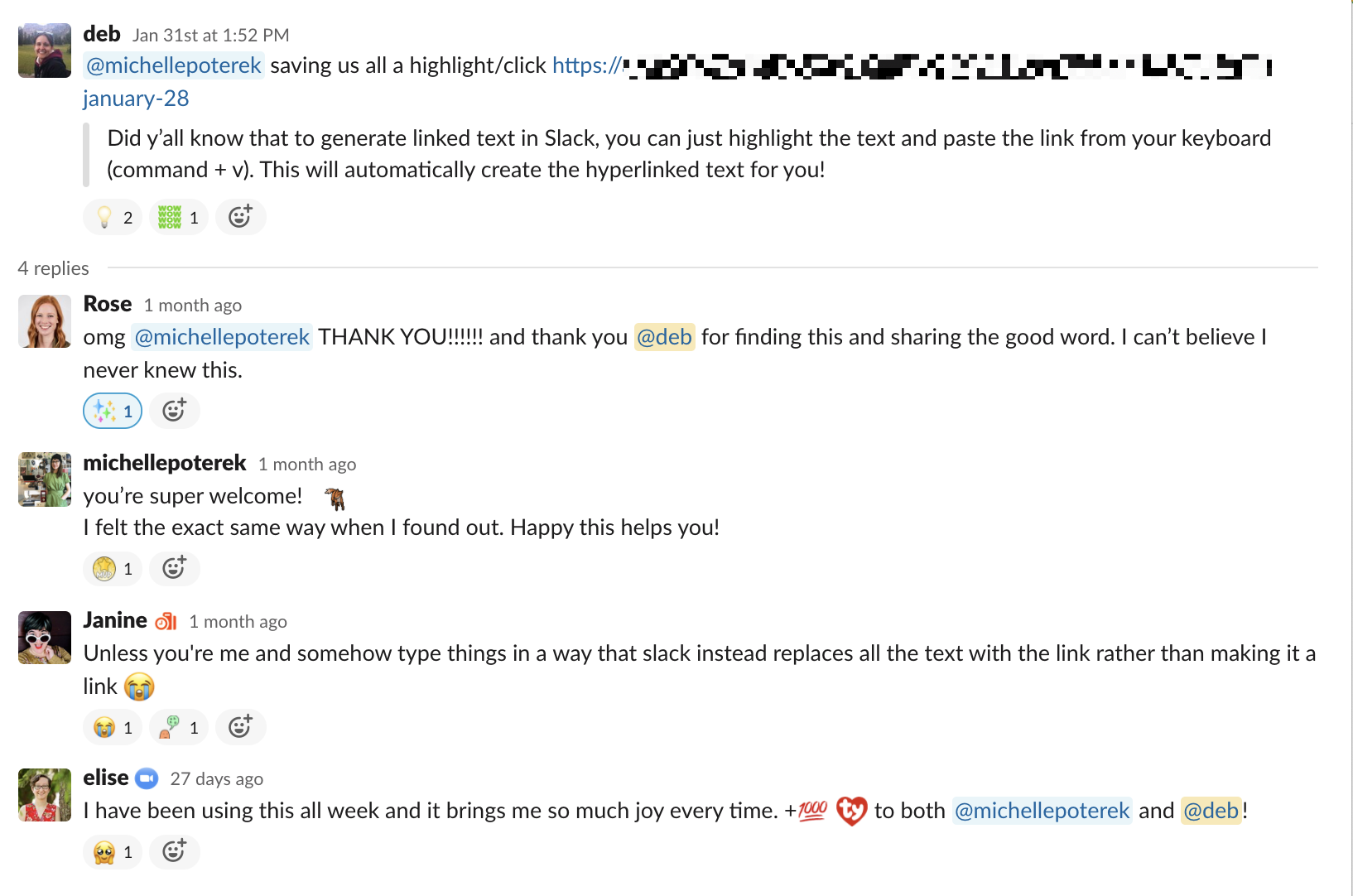
Qui aurait cru que créer un lien sur Slack serait une telle fête ?
Comment ajouter un lien Slack Markdown
Jusqu'à ce que je travaille chez Zapier, je n'avais jamais entendu parler de Markdown. Aujourd'hui, la moitié des personnes avec qui je travaille préfèrent y écrire, et Slack le soutient. Pour ajouter un lien en utilisant Markdown :
Assurez-vous que le paramètre est activé en allant dans Préférences > Avancé et en cochant la case à côté de Formater les messages avec balisage.
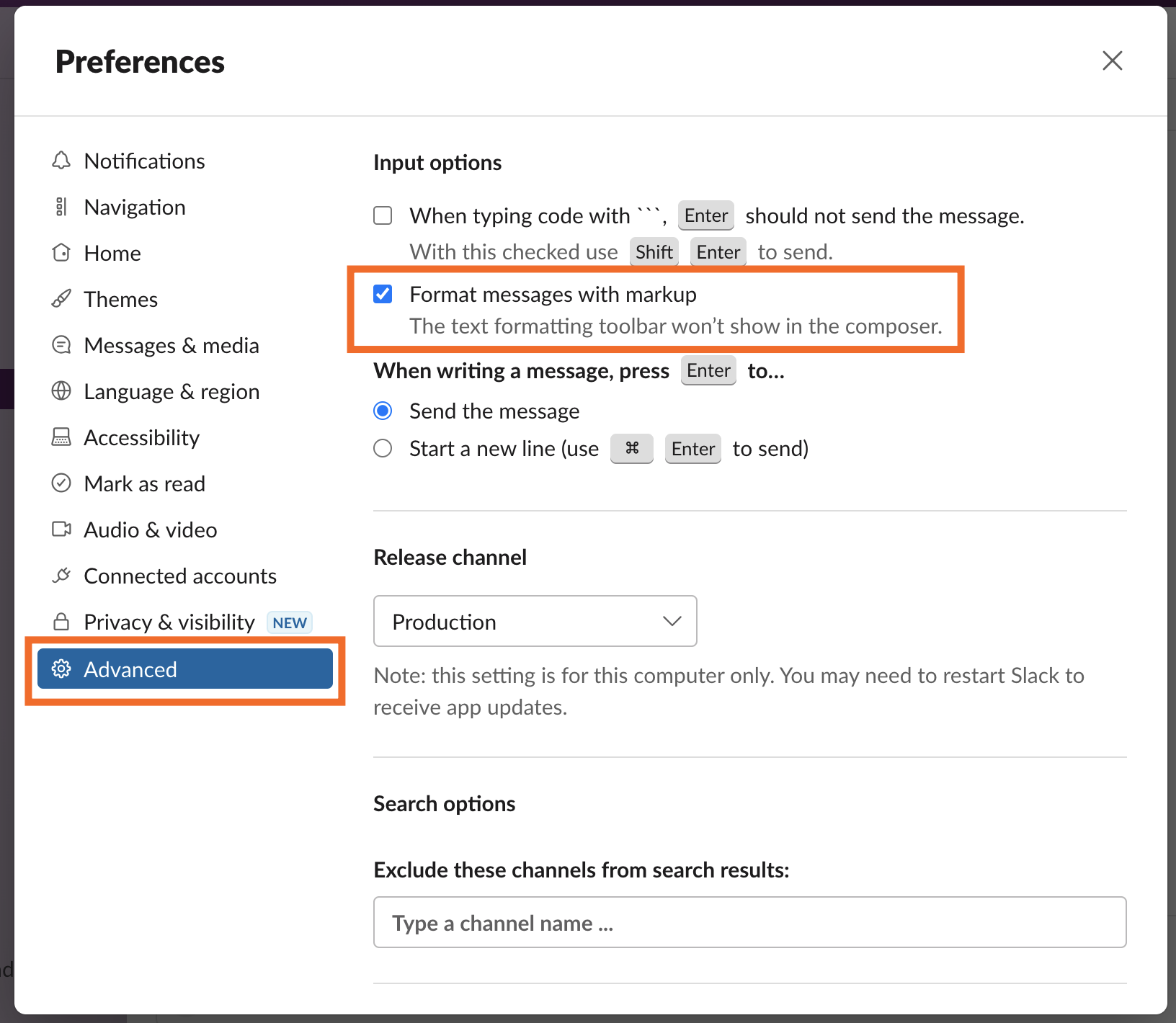
Tapez votre lien hypertexte au format Markdown, c’est-à-dire
[anchor text](URL). Par exemple :[Je vous défie de cliquer ici !](https://sketchywebsite.com).Appuyez sur Entrée ou Retour (ou cliquez sur le bouton d’envoi). Il ne sera pas affiché sous forme de lien hypertexte dans la zone de texte, mais une fois que tu l'auras envoyé, il y aura un lien hypertexte.
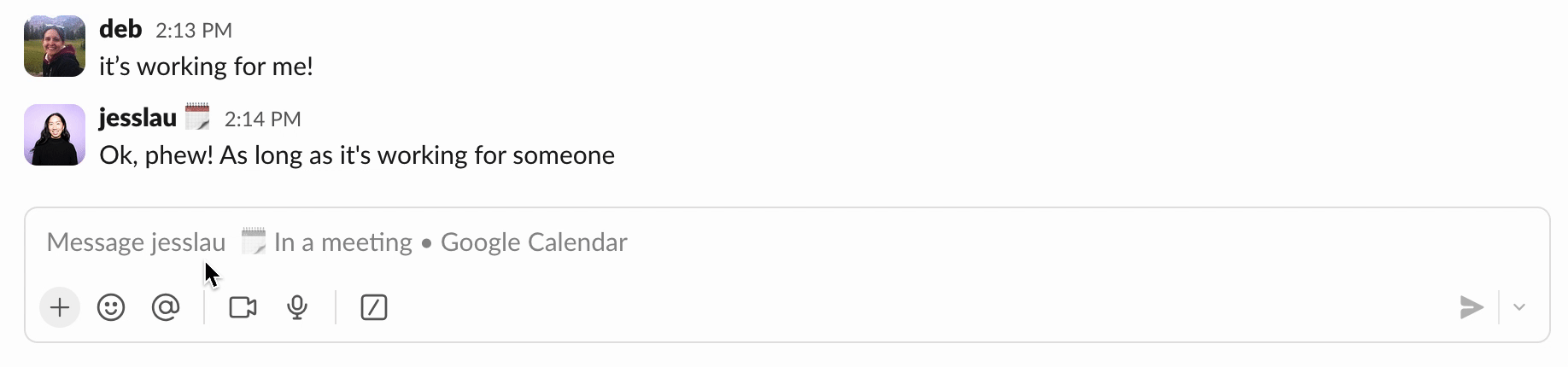
Il y a une chose à garder à l'esprit. Une fois que vous avez activé le paramètre de balisage, vous ne pourrez pas ajouter d’hyperliens (ou quoi que ce soit d’autre) de la manière habituelle. Donc, ne cochez cette case que si tu vis et respire Markdown.
Les arguments en faveur de l'absence de liens hypertextes
Maintenant tu sais comment créer un lien Slack, mais devrais-tu le faire ?
Je préfère de loin que les gens déposent simplement l’URL complète quelque part dans leur message Slack. Lorsqu’il y a un lien hypertexte, je me retrouve à le survoler pour voir sur quoi je m’apprête à cliquer.

Jusqu'à présent, aucun lien hypertexte de Slack ne m'a repoussée, mais cela vaut la peine de le garder à l'esprit.
FAQ sur les liens hypertextes de Slack
Pour quelque chose d'aussi simple, il y a encore des questions auxquelles il faut répondre.
Pourquoi mon lien Slack Markdown ne fonctionne-t-il pas ?
Si votre lien Slack Markdown ne fonctionne pas, c’est probablement parce que vous n’avez pas coché la case à cocher. Allez dans Préférences > Avancé, puis cochez la case à côté de Mettre en forme les messages avec balisage. Puis réessaie, et ça devrait marcher. (N'oublie pas que cela t'empêche d'ajouter des hyperliens comme d'habitude.)
Peux-tu ajouter un lien hypertexte Slack sur mobile ?
Oui ! Tu peux créer un lien hypertexte sur mobile en saisissant ton texte d'ancrage, en le surlignant comme tu le ferais normalement sur ton téléphone, puis en appuyant sur l'icône du lien hypertexte. Une fenêtre contextuelle s’affiche pour ajouter le lien : cliquez sur Enregistrer, et le tour est joué.

Contenu connexe :
Les meilleures automatisations pour les utilisateurs de Slack
6 exemples de flux de travail Slack pour automatiser votre entreprise
Cet article a été initialement publié en mars 2022. La dernière mise à jour date de mars 2024.








